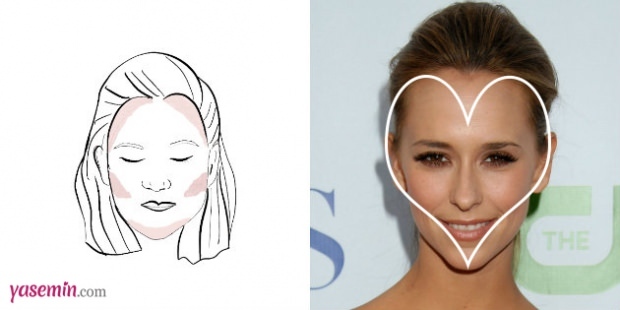Η Microsoft κυκλοφορεί έναν τόνο δημοφιλών συνδέσεων αναζήτησης
Microsoft Vindovs 7 Δωρεάν λογισμικό Αναζήτηση / / March 17, 2020
 Χθες η Microsoft ξεκίνησε το Ομοσπονδιακή συλλογή συνδέσεων αναζήτησης και ξεκίνησαν με μια αξιοπρεπή λίστα συνδέσμων. Παρόλο που η Microsoft στοχεύει την επιχείρηση με τους συνδέσμους Enterprise Search, οποιοσδήποτε με Windows 7 μπορεί να τις χρησιμοποιήσει για να ενσωματώσει τους συνδέσμους αναζήτησης στην Εξερεύνηση των Windows για να σταματήσει η αναζήτηση!
Χθες η Microsoft ξεκίνησε το Ομοσπονδιακή συλλογή συνδέσεων αναζήτησης και ξεκίνησαν με μια αξιοπρεπή λίστα συνδέσμων. Παρόλο που η Microsoft στοχεύει την επιχείρηση με τους συνδέσμους Enterprise Search, οποιοσδήποτε με Windows 7 μπορεί να τις χρησιμοποιήσει για να ενσωματώσει τους συνδέσμους αναζήτησης στην Εξερεύνηση των Windows για να σταματήσει η αναζήτηση!
Τι είναι ένας σύνδεσμος αναζήτησης;
Μιλήσαμε Πώς να φτιάξετε τη δική σας υποδοχή αναζήτησης για οικιακή χρήση πριν, αλλά τι γίνεται σε ένα εταιρικό περιβάλλον; Η Microsoft έχει να πει αυτό:
Οι Συνδεδεμένες Σύνδεσεις Αναζήτησης επιτρέπουν μια λύση αναζήτησης που βασίζεται σε οποιοδήποτε προϊόν της Microsoft Enterprise Search (Microsoft Search Server 2010, Microsoft SharePoint Server 2010, Microsoft FAST Αναζητήστε το SharePoint 2010, το Microsoft Search Server 2008 ή το Microsoft Office SharePoint Server 2007) για να περάσετε ένα ερώτημα σε ένα σύστημα προορισμού και να δεχτείτε και να εμφανίσετε τα αποτελέσματα από αυτό Σύστημα. Αυτός ο σύνδεσμος επιστρέφει αποτελέσματα από
Wikipedia. Δείτε το Ομοσπονδιακή συλλογή συνδέσεων αναζήτησης για άλλους συνδέσμους και οδηγίες για τη χρήση συνδέσμων με συγκεκριμένα προϊόντα της Microsoft Enterprise Search.
Η Microsoft εξέδωσε τους ακόλουθους συνδέσμους αναζήτησης στον δημόσιο ιστότοπο λήψης:
- Wikipedia
- Εγκυκλοπαίδεια Britannica
- Ιστολόγιο Google
- Flickr
- ειδήσεις Google
- MSDN
- Το μητρώο
- TechNet
- Εβδομάδα εργασίας
- Bing
- Bing News
- Bing τοπική αναζήτηση
- Αναζήτηση εικόνας Bing
- YouTube
- Yahoo
- Yahoo News
- Yahoo Εικόνες
Ο ιστότοπος λήψης δεν παραθέτει κανένα συμβατό με τα Windows 7 ή Vista, ωστόσο η έκδοση .OSDX λειτουργεί πολύ καλά.
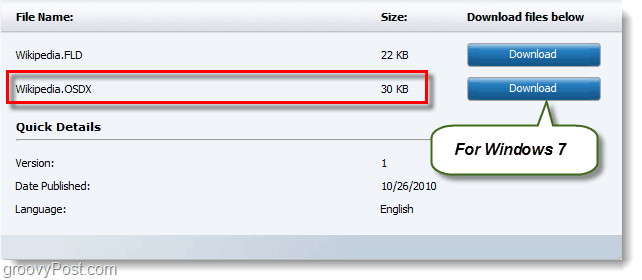
Πώς να εγκαταστήσετε έναν ομοσπονδιακό σύνδεσμο αναζήτησης στα Windows 7
Για να εγκαταστήσετε τον σύνδεσμο αναζήτησης, το μόνο που έχετε να κάνετε είναι Κατεβάστε και στη συνέχεια ανοίξτε το αρχείο .osdx. Θα πρέπει να εμφανιστεί ένα παράθυρο, Κάντε κλικ Προσθήκη και τελειώσατε! Εύκολο eh;
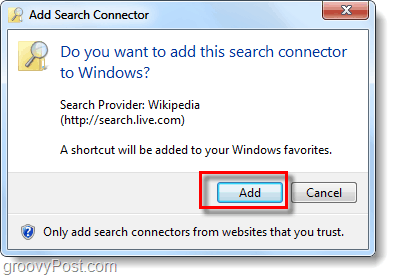
Το μόνο που πρέπει να κάνετε για να χρησιμοποιήσετε την υποδοχή αναζήτησης είναι να ανοίξετε τον Explorer και το Κάντε κλικ κάτω από τη λίστα αγαπημένων σας. Αφού βρεθείτε στη σελίδα συνδέσεων, το πλαίσιο αναζήτησης γίνεται το εργαλείο αναζήτησης σύνδεσης. Στο παρακάτω παράδειγμα χρησιμοποίησα τον σύνδεσμο αναζήτησης Wikipedia για να τραβήξω τα αποτελέσματα του ιστού από την ιστοσελίδα Wikipedia.com.
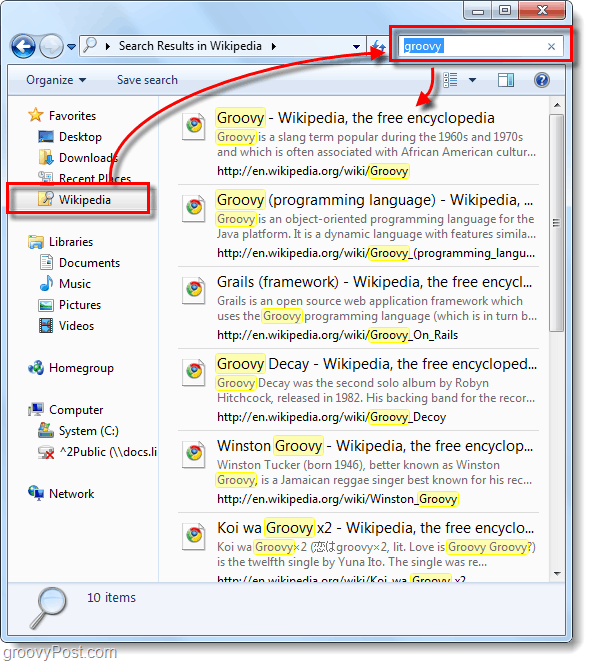
Μήπως κάποιοι από εσάς groovy αναγνώστες χρησιμοποιούν συνδέσεις αναζήτησης; Θα θέλαμε να ακούσουμε την εμπειρία σας μαζί τους στα παρακάτω σχόλια! Αν έχετε μια άκρη που θέλετε να μοιραστείτε, αφήστε μας μια σημείωση στο [email protected]!